|
|
Personal Backup |
| © 2001 − 2021, Dr. Jürgen Rathlev |
Beim ersten Start nach der Installation des Programms wird geprüft, ob auf dem Computer bereits die Vorversion Personal Backup 5 verwendet wurde. Wenn dies der Fall ist, werden alle Einstellungen und Aufträge von dort in die Version 6 übernommen. Danach öffnet sich das Steuerzentrum des Programms. Dort werden alle Backup-Aufträge des Benutzers und die zugeordneten Zeitpläne angezeigt ⇒ Weitere Informationen.
Wenn es sich dagegen um eine Neuinstallation von Personal Backup handelt. wird der Benutzer aufgefordert, einen ersten neuen Backup-Auftrag anzulegen (siehe unten).
Der Backup-Auftrag enthält die Angaben darüber,
was und wie gesichert werden soll und wohin die gesicherten Dateien kopiert werden
sollen. Er wird als Datei mit der Endung buj abgespeichert und kann jederzeit
von Hand gestartet werden, um eine Datensicherung
durchzuführen.
Daneben können auch Zeitpläne für die automatische Datensicherung
zu auswählbaren Zeitpunkten eingerichtet werden. Diese Einstellungen werden getrennt
von den Backup-Aufträgen vorgenommen, so dass es möglich ist, für dasselbe Backup auch mehrere
Zeitpunkte für den automatischen Start festzulegen. z.B. zu einer bestimmten Uhrzeit
und beim Abmelden.
Eine weitere Möglichkeit, Backups automatisch zu starten, ist die Verwendung der
Windows-Aufgabenplanung. Dies hat den Vorteil, dass
Backups auch ohne Benutzeranmeldung möglich sind (z.B. auf einem Server).
Man hat dabei die Auswahl, dies mithilfe des Assistenten, der den nicht so versierten Anwender nacheinander durch die erforderlichen Einstellungen führt, vorzunehmen (siehe unten) oder stattdessen das Backup von Hand zu konfigurieren ⇒ Weitere Informationen.
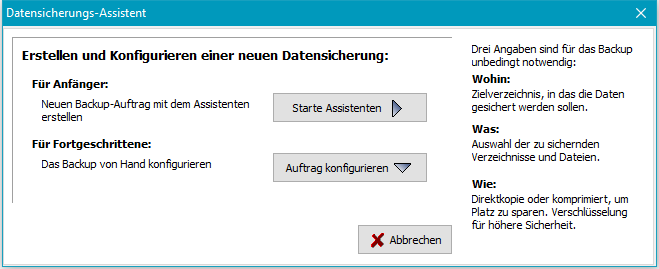
Für das Ziel des Backups gibt es folgende Auswahlmöglichkeiten: Auf einem lokalen Laufwerk oder im Windows-Netz oder auf einem FTP-Server.
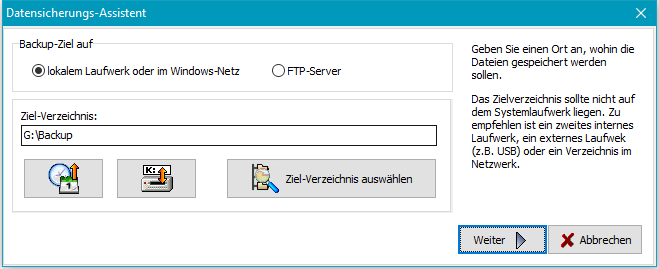
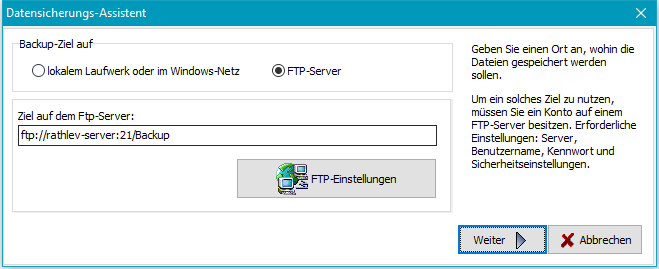
Als nächstes folgt die Auswahl der zu sichernden Verzeichnisse:
![]() Die wichtigsten Verzeichnisse des Benutzers (Dokumente, Anwendungsdaten,
Downloads, etc.) sind bereits vorausgewählt und können mit einem Klick auf
die Schaltfläche der Liste hinzugefügt werden. Der Benutzer kann die Auswahl der Benutzerverzeichnisse
aber auch seinen Bedürfnissen anpassen.
Die wichtigsten Verzeichnisse des Benutzers (Dokumente, Anwendungsdaten,
Downloads, etc.) sind bereits vorausgewählt und können mit einem Klick auf
die Schaltfläche der Liste hinzugefügt werden. Der Benutzer kann die Auswahl der Benutzerverzeichnisse
aber auch seinen Bedürfnissen anpassen.
![]() Manche Anwendungen (wie z.B. StarMoney) legen ihre Daten im
Verzeichnis Programm-Daten ab. Nach Klick auf die Schaltfläche kann das
gewünschte zu sichernde Unterverzeichnis ausgewählt und der Liste hinzugefügt werden.
Manche Anwendungen (wie z.B. StarMoney) legen ihre Daten im
Verzeichnis Programm-Daten ab. Nach Klick auf die Schaltfläche kann das
gewünschte zu sichernde Unterverzeichnis ausgewählt und der Liste hinzugefügt werden.
![]() Durch Klick auf diese Schaltfläche können beliebige andere Verzeichnisse der
Datensicherung hinzugefügt werden.
Durch Klick auf diese Schaltfläche können beliebige andere Verzeichnisse der
Datensicherung hinzugefügt werden.
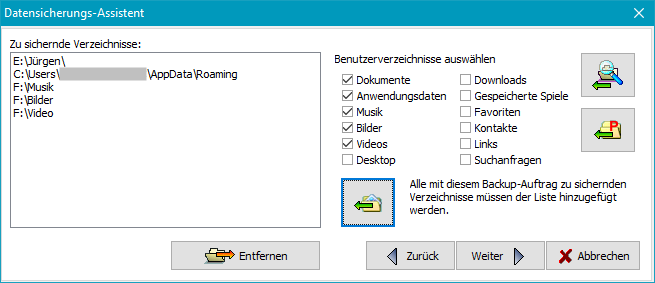
Anschließend legt man fest, wie die Daten im Ziel
abgelegt werden sollen: In Einzeldateien mit der originalen Verzeichnisstruktur
oder in Form von Zip-Archiven. Bei Einzeldateien kann außerdem ausgewählt werden, ob mit oder ohne
Komprimierung gesichert werden soll.
Zusätzlich kann angegeben werden, ob die Dateien nach der Sicherung
überprüft und/oder
verschlüsselt werden sollen.
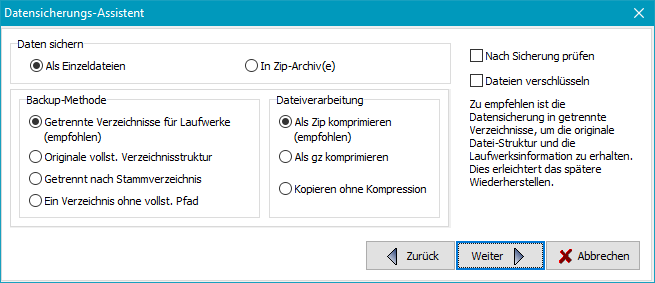
Bei der Sicherung in Zip-Archive ist außerdem dessen Name anzugeben. Optional können dabei auch Platzhalter verwendet werden.
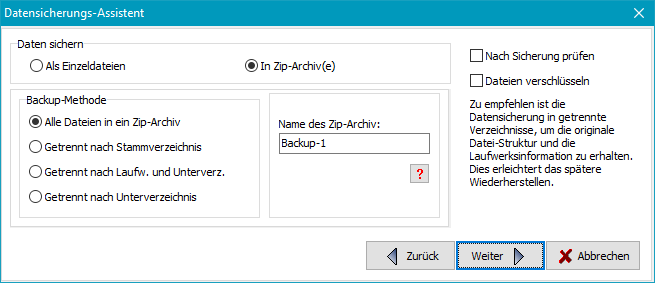
Abschließend wird noch eingestellt, ob dieser neue Auftrag automatisch nach einem
Zeitplan, z.B. zu einer bestimmten Tageszeit oder beim An- oder Abmelden gestartet
werden soll oder nicht. Es können bis zu 16 automatische Aufträge eingetragen werden
(siehe auch).
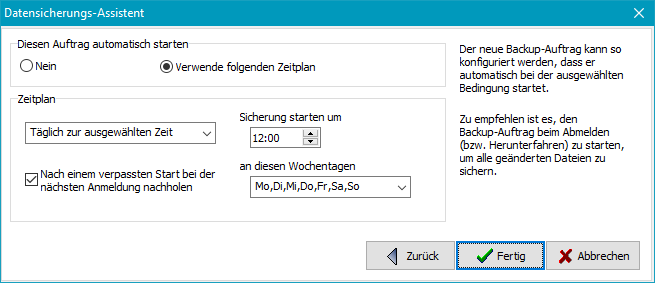
Mit einem Klick auf die Schaltfläche Fertig wird der Auftrag als
Datei unter einem vom Benutzer gewählten Namen gespeichert und der Assistent geschlossen.
Der neu angelegte Backup-Auftrag wird im Steuerzentrum
in der Auftragsliste an erster Stelle angezeigt.